Tecnología
La actualización esperada de Google Chrome, así permitirá ahorrar energía y memoria
La compañía anunció una serie de novedades para su navegador en diciembre del año pasado y las está cumpliendo.

En la tarde de este lunes 20 de febrero Google informó a todos sus usuarios que adelantó una de las actualizaciones más importantes para el buen funcionamiento de los equipos donde es usado el navegador.
En este mismo sentido, Chrome introdujo sus dos modos de ahorro energético y de memoria, Energy Saver y Memory Saver, respectivamente; que ya están disponibles y habilitados de forma predeterminada en su navegador, Chrome.
Asimismo, y al entender estas necesidades, la compañía anunció una serie de novedades para su navegador en diciembre del año pasado, cuando indicó que este estaría “optimizado para la batería y la memoria del sistema del dispositivo” de los usuarios.
Entonces, introdujo estas dos configuraciones de rendimiento, Memory Saver (Ahorro de memoria) y Energy Saver (Ahorro de energía), enfocadas a un menor consumo de recursos por parte de su navegador en ordenadores.
Lo más leído
Con respecto al nuevo modo de memoria, los usuarios verían que Chrome comenzaría a utilizar hasta un 40 por ciento de RAM sin afectar a su rendimiento y extendiendo, a su vez, la batería del ordenador en caso de que esta se estuviera agotando.
Cabe destacar que Energy Saver, por su propia parte, se activaría en el momento en que el dispositivo alcanzara un nivel de batería del 20 por ciento. A partir de ese momento, Chrome ahorra batería al limitar las actividades en un segundo plano y los efectos visuales en páginas web con animaciones y videos.

Ahora bien, si de momento se hizo el anuncio de esta llegada, los modos Ahorro de memoria y ahorro de energía, se conoce que estos estarían disponibles “en las próximas semanas” a nivel mundial y en el menú de Configuración del navegador, tanto para Windows como en macOS y ChromeOS. Los dispositivos iOS y Android, en cambio, no permiten personalizar el rendimiento de Chrome.
Google ha implementado ahora ambos modos, que están habilitados de forma predeterminada y se pueden deshabilitar también desde este menú, en el apartado de Rendimiento, según ha comprobado 9to5Google.
Este medio recuerda que Ahorro de memoria libera memoria de pestañas inactivas para brindar más recursos a otras páginas y aplicaciones en activo en el dispositivo. De ese modo, las páginas inactivas permanecerán visibles en la barra de pestañas y se recargan de forma inmediata cuando se haga clic sobre ellas.
Con un ícono de un velocímetro, Chrome indicará en la barra de direcciones que la pestaña que no se haya utilizado o que haya permanecido congelada, se está activando de nuevo al registrar una interacción por parte del usuario.
Este portal también ha adelantado que Chrome permite a los usuarios agregar manualmente los sitios web a una lista destinada a mantenerlos activos en caso de no querer esperar a que se actualice una pestaña que haya permanecido inactiva durante un tiempo.
Las funciones Ahorro de memoria y Ahorro de energía para el navegador de Google ya se han implementado en Chrome 110 en el sistema operativo de macOS, Windows y Chromebooks.
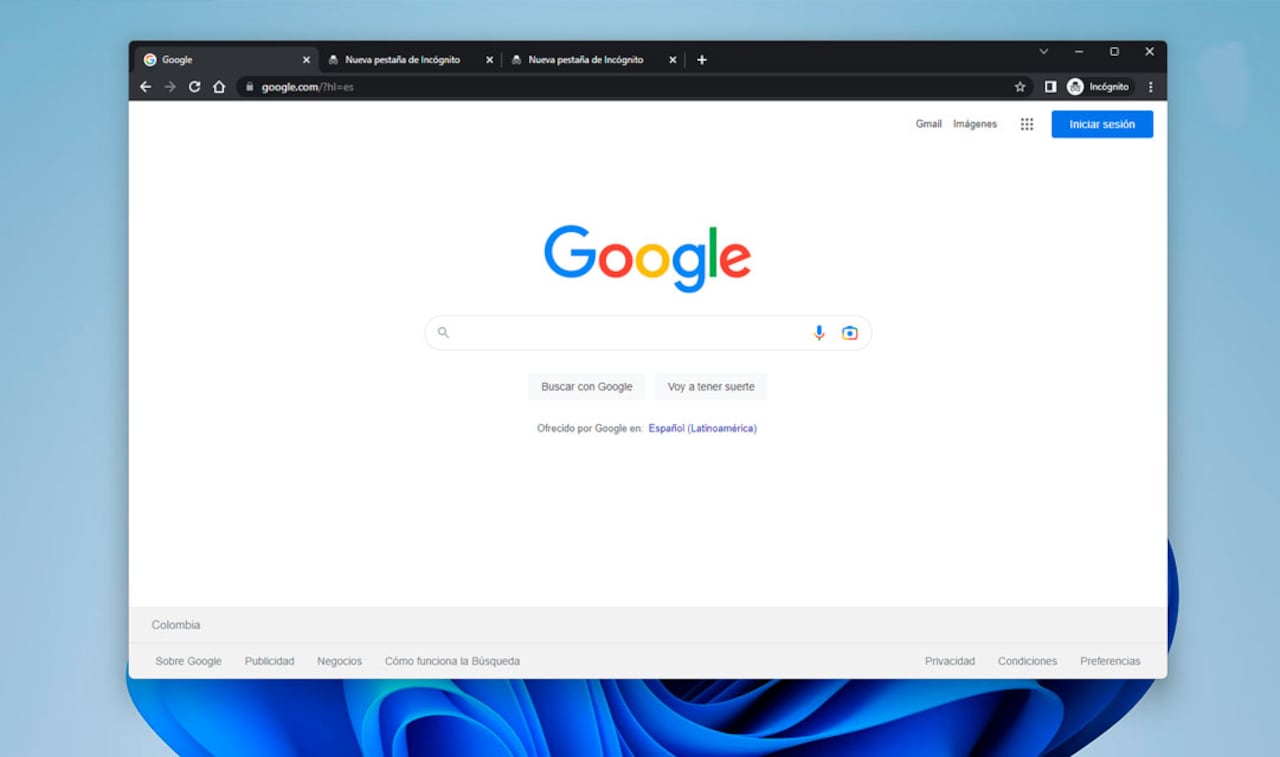
¿Cómo mirar páginas web en Google Chrome cuando no tiene internet en el teléfono?
Google Chrome cuenta con un recurso que ayuda a las personas a no estar del todo desconectadas ante lo que ocurre en internet y sin depender de la conexión a una red WiFi o los datos móviles.
El navegador de Google cuenta con una herramienta que permite realizar la descarga de una página web y, de esta manera, el usuario puede revisar los contenidos de ese sitio cuando él lo necesite y sin depender de una conexión a internet.

Para emplear este método desde un teléfono inteligente es necesario ejecutar las siguientes acciones:
- Abrir la aplicación de Google Chrome e ingresar al sitio web que es de interés del usuario.
- Cuando el portal web haya cargado plenamente en el navegador, se debe pulsar el botón de tres puntos que está ubicado en la parte superior de la pantalla y luego se debe pulsar la opción de descargar.
- Al tocar el ícono que tiene una flecha apuntando hacia abajo, el navegador ejecutará automáticamente la descarga del sitio web.
Después de generar la descarga del sitio, el usuario solo debe entrar al navegador y abrir el menú de ajustes (botón de los tres puntos), luego seleccionar la opción de descargas para ver los contenidos de los portales web que están almacenados en el dispositivo.
*Con información de Europa Press.


